Az óraszámlap módosítása az Apple Watch eszközön
Az Apple Watch számlapját igény szerint testre szabhatja, hogy a számlap úgy nézzen ki, ahogyan Ön szeretné, és a szükséges funkciókat biztosítsa. Kiválaszthat egy stílust, módosíthatja a színeket és a funkciókat, majd hozzáadhatja az óraszámlapot a gyűjteményéhez. Bármikor tetszés szerint válthat az óraszámlapok között, hogy a megfelelő időmérő eszközöket lássa – vagy csak a változatosság kedvéért.
Az Apple Watch app Számlapgalériájában könnyedén áttekintheti az elérhető óraszámlapokat, testreszabhatja őket, és hozzáadhatja a gyűjteményéhez. Ha az iPhone nincs elérhető közelségben, közvetlenül a Watchon is testreszabhatja az óraszámlapot. További információk: Az Apple Watch számlapjai és azok funkciói.
Óraszámlap hozzáadása a gyűjteményéhez
Igény szerint saját gyűjteményt hozhat létre egyéni óraszámlapokból – akár olyanokból is, amelyek ugyanannak az elrendezésnek a változatai.
Az aktuális óraszámlap megtekintése közben tartsa megérintve a kijelzőt.
Legyintsen balra teljes szélességben, majd koppintson a
 gombra.
gombra.Forgassa el a Digital Crownt az óraszámlapok közötti böngészéshez, és koppintson a Hozzáadás gombra.
Tipp: Koppintson egy kollekcióra, például Új óraszámlapok vagy Adatgazdag, ha az óraszámlapok egy adott kategóriájában szeretne böngészni.
Az óraszámlapot a hozzáadás után testre szabhatja.
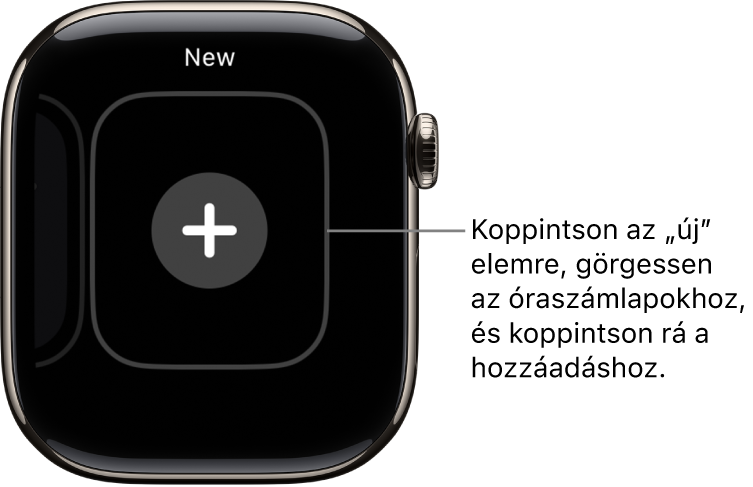
Másik óraszámlap kiválasztása
Érintse meg és tartsa megérintve az óraszámlapot, legyintsen a kívánt elemhez, majd koppintson rá.
Tipp: Igény szerint legyintéssel is válthat az óraszámlapok között. Nyissa meg a Beállítások appot az Apple Watchon, koppintson az Óra lehetőségre, majd kapcsolja be az Óraszámlapok közti váltás legyintéssel funkciót.

A gyűjtemény megtekintése
Az összes óraszámlapot egy szempillantással áttekintheti.
Nyissa meg az Apple Watch appot az iPhone-ján.
Koppintson a Saját Watch elemre, és a Saját óraszámlapok alatt legyintsen végig a gyűjteményen.
A gyűjtemény átrendezéséhez koppintson a Szerkesztés a saját számlapok között lehetőségre, majd húzza az ![]() ikont az óraszámlapok mellett fel vagy le.
ikont az óraszámlapok mellett fel vagy le.
A gyűjteményét továbbá az Apple Watch eszközön is átrendezheti. Az aktuális óraszámlap megtekintése közben érintse meg és tartsa megérintve a kijelzőt, érintse meg és tartsa megérintve újra, majd húzza el a kijelölt óraszámlapot balra vagy jobbra.
Óraszámlap törlése a gyűjteményéből
Az aktuális óraszámlap megtekintése közben tartsa megérintve a kijelzőt.
Legyintsen ahhoz az óraszámlaphoz, amelyikre nincs szüksége, legyintse felfelé, majd koppintson az Eltávolítás lehetőségre.
A másik megoldás, ha az iPhone-ján megnyitja az Apple Watch appot, és a Saját Watch, majd a Szerkesztés elemre koppint a Saját óraszámlapok területén. Koppintson a ![]() gombra a törölni kívánt óraszámlapok mellett, és koppintson az Eltávolítás lehetőségre.
gombra a törölni kívánt óraszámlapok mellett, és koppintson az Eltávolítás lehetőségre.
Az óraszámlapot később bármikor ismét hozzáadhatja a gyűjteményéhez.
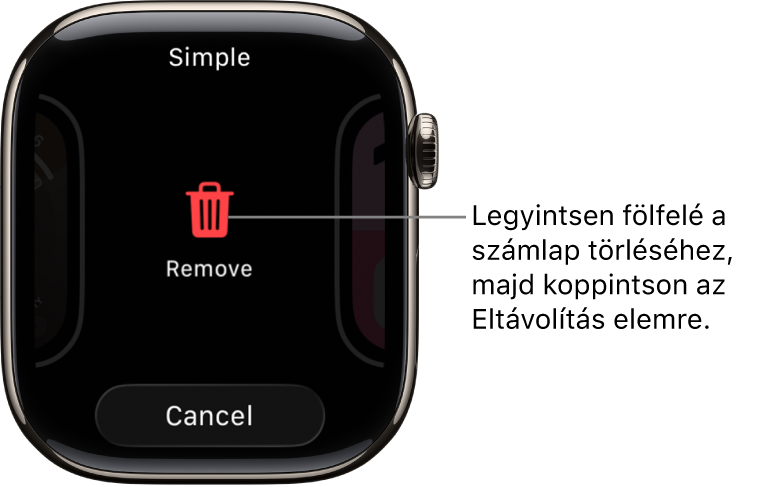
Az óra előreállítása
Nyissa meg a Beállítások appot
 az Apple Watchon.
az Apple Watchon.Koppintson az Óra elemre.
Koppintson a +0 perc lehetőségre, majd forgassa el a Digital Crownt, és állítsa előre az órát legfeljebb 59 perccel.
Ezzel a beállítással kizárólag az óraszámlapon lévő időt lehet módosítani – a beállítás a jelzések idejét, az értesítésekben megadott időt vagy egyéb időket (pl. a Világórát) nem befolyásolja.